
Det kan vara lite knepigt att ställa in det på din telefon, men vad som är värre är hur det inte fungerar för någon app. Utvecklare måste implementera bild-i-bild-läge från fall till fall. Vi har sammanställt en lista över populära appar som stöds hittills, och vi förklarar hur man använder bild-i-bild-läge i Android 8.0 Oreo.
Rekommenderade videor
Appar som stöder Android 8.0 Oreos bild-i-bild-läge
Det är inte alltid klart om en app stöder Android 8.0 Oreos bild-i-bild-läge, eftersom det åligger utvecklare att specificera i appens Play Store-beskrivning, men inte alla har.
Relaterad
- Hur man byter telefonoperatör
- Hur man använder WhatsApp
- Vanliga problem med Samsung Galaxy S8 och hur man åtgärdar dem
För att göra saken lite enklare har vi sammanställt en lista över populära appar som stöder Android 8.0 Oreos bild-i-bild-läge. Det är inte uttömmande, men det borde hjälpa dig att komma igång.
- Youtube
- VLC
- Google Play Filmer och TV
- Google Duo
- Google kartor
- Krom
Hur man startar Android 8.0:s bild-i-bild-läge
Det finns inget förutsägbart sätt att starta Android 8.0 Oreos bild-i-bild-läge. De flesta appar byter till en flytande fönstervy med ett tryck på
Ta Google Chrome, till exempel. För att få bild-i-bild-läge att fungera korrekt måste du titta på en video i helskärmsläge innan du trycker på hemknappen. I VLC, måste du trycka på appens menyknapp och bild-i-bild-alternativet medan videon spelas upp.
Youtube är en helt annan sak. Från och med publiceringstiden, YouTubes bild-i-bild-läge kräver en prenumeration på $10 per år YouTube Red, YouTubes annonsfria premiumtjänst.
För att ta reda på hur du startar en apps bild-i-bild-läge måste du leka i appen eller appens inställningar.
Så här använder du Android 8.0 Bild-i-bild-läges kontroller
Android 8.0 Oreos bild-i-bild-läge sätter uppspelningskontroller fram och mitt. Tryck på PiP-fönstret så ser du knappar för uppspelning, snabbspolning framåt och bakåt, och en mittknapp som maximerar appen. Om du tittar på en video från YouTube eller VLC får du en genväg för hörlurar som spelar upp videon i bakgrunden. Och om du tittar på en spellista hoppar du till nästa video i listan genom att trycka på snabbspolningsknappen.
När du är klar med uppspelningskontrollerna döljer du dem genom att trycka på fönstret igen.
Bild-i-bild-fönstret är flyttbart. Tryck, håll och dra för att flytta den till valfri del av telefonens eller surfplattans skärm och lyft fingret för att släppa den. Om du släpper taget någonstans i mitten, snäpper fönstret till närmaste giltiga plats.
När du är redo att ta bort det, gör en enkel tryckning, håll och dra till botten av skärmen susen.
Så här inaktiverar du Android 8.0 Oreos bild-i-bild-läge för specifika appar
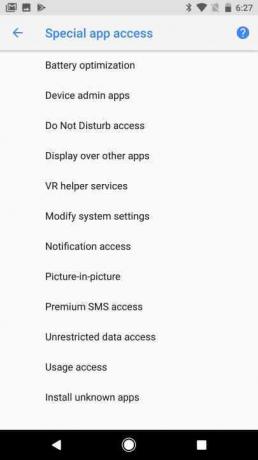

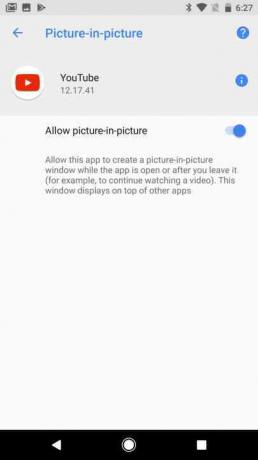
Android 8.0 Oreos bild-i-bild-läge kan vara användbart för multitasking, men det kan vara irriterande lätt att utlösa av misstag. Lyckligtvis kan du inaktivera bild-i-bild-läge per app.
Så här gör du:
- Öppna inställningar menyn på din telefon eller surfplatta.
- Knacka Appar och aviseringaroch tryck sedan på Avancerad meny.
- Knacka Speciell appåtkomst.
- Leta efter alternativet bild-i-bild och tryck på det.
- Du kommer att se en lista över alla installerade appar som stöder bild-i-bild. De är aktiverade som standard; för att inaktivera en, tryck på den och skjut på Tillåt bild-i-bild växla till av.
Redaktörens rekommendationer
- Hur man använder Google Maps
- Vad är flygplansläge? Vad den gör och när den ska användas
- Vad är Google Pay och hur använder du det?
- Så här aktiverar du Nu spelas och ser musikhistorik på din Google Pixel
- Hur du låser upp din Android-telefon automatiskt med Smart Lock
Uppgradera din livsstilDigitala trender hjälper läsare att hålla koll på den snabba teknikvärlden med alla de senaste nyheterna, roliga produktrecensioner, insiktsfulla redaktioner och unika smygtittar.




